Python 官方文档:入门教程 => 点击学习
python 连接操作RabbitMQ 主要是使用pika库pip3 install pika==1.1.0 官方对于pika有如下介绍Since threads aren’t a
python 连接操作RabbitMQ 主要是使用pika库
pip3 install pika==1.1.0
官方对于pika有如下介绍
Since threads aren’t appropriate to every situation, it doesn’t require threads.
Pika core takes care not to forbid them, either.
The same Goes for greenlets, callbacks, continuations, and generators.
An instance of Pika’s built-in connection adapters isn’t thread-safe, however.线程并不适用于每种场景, 因此并不要求使用线程。 但是pika并不禁用线程, 对于
greenlets, callbacks也一样。 一个pika建立的连接并不是线程安全的
因此在多线程中共享一个pika连接不是线程安全的, 当然也有一种使用:
with one exception: you may call the connection method add_callback_threadsafe from
another thread to schedule a callback within an active pika connection.使用add_callback_threadsafe方法callback 一个pika连接从另外一个线程中
pika提供建立连接方式:
pika.adapters.asyncio_connection.Asyncioconnection - 用于Python 3 AsyncIO的I/O异步模式
pika.BlockinGConnection - 同步模式, 简单易用
pika.SelectConnection - 没有第三方依赖包的异步模式
pika.adapters.tornado_connection.TornadoConnection - 基于Tornado 的异步IO请求模式
pika.adapters.twisted_connection.TwistedProtocolConnection - 基于Twisted’的异步IO请求模式
| 操作系统 | ip | 主机名 | 配置 | rabbitMQ版本 |
| Centos 6.9 | 192.168.31.7 | mq_01 | 1核2g | 3.8.2 |
| centos 6.9 | 192.168.31.216 | mq_02 | 1核2g | 3.8.2 |
| centos 6.9 | 192.168.31.214 | mq_03 | 1核2g | 3.8.2 |
| ubuntu 16.04 | 192.168.31.229 | mq_client | 1核2g | N/A |
注意:3台mq服务器,已经开启ssl。开启ssl之后,使用明文传输和使用ssl传输,都是可以的。
最经典的hello world
producer.py
import pika
auth = pika.PlainCredentials('admin', 'admin123')
connection = pika.BlockingConnection(pika.ConnectionParameters('192.168.31.7', '5672', '/', auth))
channel = connection.channel()
channel.queue_declare(queue='TEST01')
channel.basic_publish(exchange='',
routing_key='TEST01',
body='Hello World!')
print(" [x] Sent 'Hello World!'")
connection.close()
执行脚本
# python3 produce.py
[x] Sent 'Hello World!'
consumer.py
import pika
auth = pika.PlainCredentials('admin', 'admin123')
connection = pika.BlockingConnection(pika.ConnectionParameters(host='192.168.31.7',port=5672,virtual_host= '/', credentials=auth))
channel = connection.channel()
channel.queue_declare(queue='TEST01')
def callback(ch, method, properties, body):
print(" [x] Received %r" % body)
channel.basic_consume(on_message_callback=callback,
queue='TEST01',
auto_ack=True)
print(' [*] Waiting for messages. To exit press CTRL+C')
channel.start_consuming()
执行脚本
# python3 consumer.py
[*] Waiting for messages. To exit press CTRL+C
[x] Received b'Hello World!'使用CTRL+C 结束脚本
客户端采用的是ubuntu 16.04,因为发现centos 7.6编译python 3.7时,导入ssl报错,无法解决。
ubuntu 16.04可以解决导入ssl模块问题。
ubuntu 16.04安装python3-openssl
apt-get install -y python3-openssl
下载GitHub示例代码,编辑配置文件
git clone https://github.com/Nepitwin/RabbitSSL
cd RabbitSSL-master/Python
vi configuration.pyimport pika
import ssl
ssl_opts = {
"ca_certificate": "ca_certificate.pem",
"client_certificate": "client_certificate.pem",
"client_key": "client_key.pem",
"cert_reqs": ssl.CERT_REQUIRED,
"ssl_version": ssl.PROTOCOL_TLSv1_2
}
rabbit_opts = {
"host": "192.168.31.7",
"port": 5671,
"user": "admin",
"passWord": "admin123",
}
rabbit_queue_opts = {
"queue": "python_ssl",
"message": "Hello SSL World :)"
}
context = ssl.create_default_context(cafile=ssl_opts["ca_certificate"])
# 忽略证书验证
context = ssl._create_unverified_context()
context.load_cert_chain(ssl_opts["client_certificate"], ssl_opts["client_key"])
ssl_options = pika.SSLOptions(context, rabbit_opts["host"])
parameters = pika.ConnectionParameters(host=rabbit_opts["host"],
port=rabbit_opts["port"],
credentials=pika.PlainCredentials(rabbit_opts["user"], rabbit_opts["password"]),
ssl_options=ssl_options)注意:由于证书是不受信任的,因此必须要关闭证书验证,否则会运行报错,提示证书验证失败!
执行脚本
# python3 rabbitssl_send.py
[x] Sent 'Hello SSL World :)!'
执行脚本
# python3 rabbitssl_consume.py
[*] Waiting for messages. To exit press CTRL+C
[x] Received b'Hello SSL World :)'使用CTRL+C 结束脚本
备注:
这个github项目也提供了java测试代码,但是里面提供的p12和jks证书文件不对。
需要使用python文件的3个文件,转换一下才行。
在线转换连接:
Https://www.chinassl.net/ssltools/convert-ssl.html
转换p12,证书密码填:rabbitstore
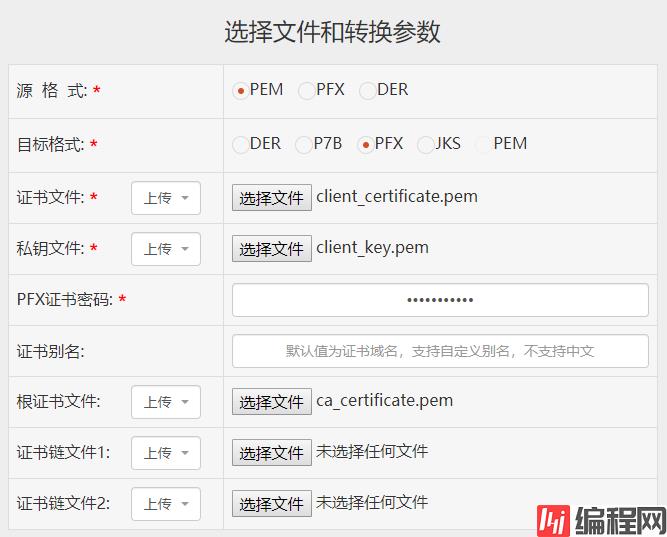
下载之后,会得到一个 DESKTOP-T8LNPRN.pfx。
由于pfx和p12是同一类型文件,将后缀重名的为p12即可。
转换jks
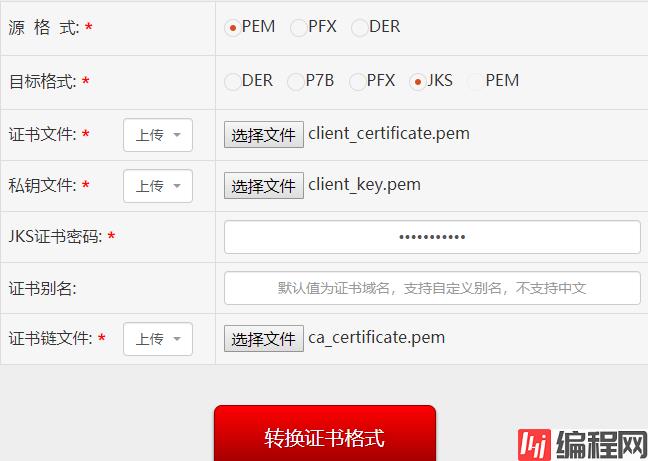
下载之后,会得到一个 DESKTOP-T8LNPRN.jks
本文参考链接:
https://blog.csdn.net/comprel/article/details/93788782
https://blog.csdn.net/yixieling4397/article/details/79861379
https://github.com/Nepitwin/RabbitSSL
--结束END--
本文标题: python使用pika操作rabbitmq
本文链接: https://www.lsjlt.com/news/193649.html(转载时请注明来源链接)
有问题或投稿请发送至: 邮箱/279061341@qq.com QQ/279061341
下载Word文档到电脑,方便收藏和打印~
2024-03-01
2024-03-01
2024-03-01
2024-02-29
2024-02-29
2024-02-29
2024-02-29
2024-02-29
2024-02-29
2024-02-29
回答
回答
回答
回答
回答
回答
回答
回答
回答
回答
0